この記事では、アバスト サポートが分析できるように、Android で発生したアバスト アプリの問題を記録した動画を作成し、動画を送信する手順を説明します。できる限り詳細な情報を盛り込むようにしてください。
動画を作成する
- AZ Screen Recorder を Google Play ストアからインストールします。
- お使いのデバイスのホーム画面で、[AZ Screen Recorder]アイコンをタップしてアプリを開きます。
- 録画を開始するときは、[
 動画]アイコンをタップします。メッセージが表示されたら、[今すぐ開始]をタップして録画を許可します。
このときから、そのデバイスでのあらゆるユーザー操作が記録されます。
動画]アイコンをタップします。メッセージが表示されたら、[今すぐ開始]をタップして録画を許可します。
このときから、そのデバイスでのあらゆるユーザー操作が記録されます。 - デバイスの画面が録画されている間、不正な動作、エラーメッセージ、問題を解決するための試みなど、問題を再現するためのすべての手順をお試しください。
- 録画を停止する準備ができたら、赤い AZ Screen Recorder のタイマーをタップし、表示された[☐ 停止](正方形)iアイコンをタップします。
- 保存されたビデオ ポップアップで、[
 共有]アイコンをタップし、お好みのクラウド ストレージ プロバイダー(Google Drive や Dropbox など)を選択します。
共有]アイコンをタップし、お好みのクラウド ストレージ プロバイダー(Google Drive や Dropbox など)を選択します。 - 選択したクラウド ストレージ アプリを開き、共有リンクを作成してコピーします。詳細については、該当するクラウド ストレージ プロバイダーのマニュアルをご参照ください。
アバスト サポートに動画を送信します
アバスト Android アプリから直接メッセージを送信すると、問題解決の参考になる追加情報がデバイスからアバスト サポートの担当者に確実に送られます。
一部のアプリでは、有料のサブスクリプションをお持ちの場合にのみ、アバスト サポートにダイレクト メッセージを送ることができます。
- Avast One 2.x Android 版
- アバスト モバイル セキュリティ 6.x Android 版
- Android 用アバスト クリーンアップ 6.x
- アバスト セキュアライン VPN 6.x Android 版
- アバスト アンチトラック 1.x Android 版
- アバスト セキュア ブラウザ 6.x Android 版
- Google Android 8.0 (Oreo, API 26) 以降
アップデート日: 2023年10月16日